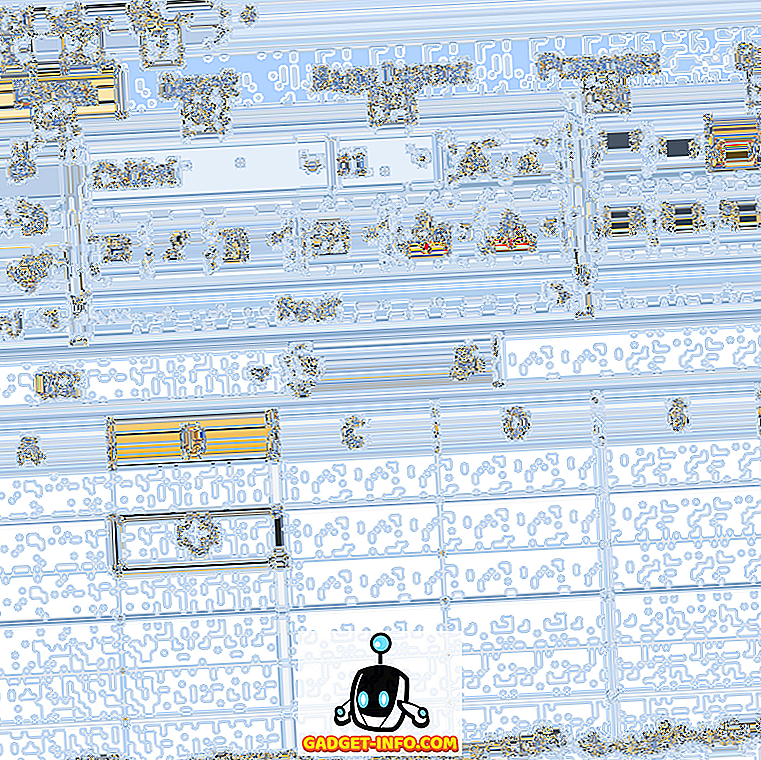IOS 9 introducerede mange nye funktioner, herunder en Picture-in-Picture-tilstand, som lader dig se videoer i et lille pop op-vindue, mens du udfører andre opgaver på din enhed samtidigt. Desværre blev PiP-mode understøttet kun på iPad og blev ikke engang overført til iPhone. Apples begrundelse var sandsynligvis, at du har brug for en større skærm (som den på iPad) for at udnytte denne funktion. Jeg tror dog, at PiP-tilstanden ville fungere godt på iPhones, især Plus-modellen. Den gode nyhed er, at du kan få Picture-in-Picture-tilstanden i enhver jailbroken iPhone. Så i dag kan du få iPad's PiP-tilstand på enhver Jailbroken iPhone:
Bemærk: Jeg prøvede denne jailbreak tweak på min iPhone 6 kører jailbroken iOS 10.2. Det skal dog fungere på enhver iPhone, der kører en Jailbroken iOS.
Installer ForceInPicture fra Cydia
- Åbn Cydia, navigere til fanen Søg og søg efter " ForceInPicture " (uden citaterne). Fordi denne tweak er hostet på BigBoss repo og det tilføjes som standard i Cydia, behøver du ikke at tilføje nogen anden brugerdefineret kilde.

- Tryk på " Installer "> "Bekræft".

- Tryk nu på "Genstart SpringBoard" for at afslutte installationsprocessen.

Sådan bruger du PiP-tilstand på iPhone
Once installed, fungerer ForceInPicture nøjagtigt som den oprindelige PiP-tilstand på iPad. Når du ser en video på Safari, skal du se en ny " Pop-out " -mulighed nederst i videoen svarende til nedenstående:

Dette fungerer på Youtube.com, Vimeo.com eller stort set enhver anden webvideo-tjeneste, der bruger Safaris mediekontroller . Du kan klemme ind / udklip for at ændre størrelsen på videoen efter dine behov. Det fungerer også i tredjeparts applikationer, der bruger Safaris mediekontroller.
For at forlade PiP-tilstand skal du bare trykke på " Pop-in " -knappen på videoen.

For at lukke videoen helt, skal du trykke på krydsikonet på videoen.

Imidlertid er PiP-tilstanden ikke tilgængelig i apps, der bruger deres egen proprietære mediekontrol . For eksempel Netflix til iPhone. Netflix til iPad understøtter imidlertid PiP-tilstand. Det betyder også, at PiP-tilstanden ikke fungerer for YouTube til iOS-appen. For at omgå det, kan du simpelthen gennemse YouTube på Safari.
Sådan forlænges PiP's funktionalitet på iPhone
Hvis du søger at forbedre PiPs funktionalitet og aktivere det til Netflix, Facebook, Kodi, osv., Så skal du helt sikkert tjekke VideoPane. Det er en $ 2 download fra Cydia og er tilgængelig ved at tilføje rpetri's Source ( //rpetri.ch/repo/ ). Det er for nylig blevet opdateret for at understøtte iOS 10. Gå op til vores Cydia guide, hvis du har brug for en detaljeret forklaring på, hvordan du installerer tweaks fra Cydia.
Grunden til, at jeg bruger ForceInPicture i stedet for VideoPane, er, at den tidligere er meget stabil, og den understøtter også PiP-tilstand på Safari - hvor jeg ser alle mine YouTube-videoer. Hvis dine behov er lidt mere avancerede, siger du brug for PiP-support i Facebook / Netflix til iOS, er du velkommen til at give VideoPane et skud på alle måder. Det er lidt buggy i øjeblikket, men forvent det at forbedre, da opdateringer ankommer.
Klar til at bruge Picture-in-Picture-tilstand på din iPhone?
Picture-in-Picture (PiP) -tilstanden er meget praktisk, når du skal udføre en bestemt opgave på din iDevice, men skal også holde en fane på en video på samme tid. Konceptet er ikke noget nyt i sig selv, men ikke desto mindre er det en god tilføjelse at have. Så hvad synes du om Picture-in-picture - virkelig nyttigt eller noget mere af en gimmick? Lad os kende dine tanker i kommentarfeltet nedenfor.